
У жовтні 2018 року відбувся оновлення Windows 10 версії 1809. Для простого користувача воно примітно появою нового інструменту для створення і обробки скріншотів - Фрагмент і малюнок. Розглянемо, що це за програма, як її запустити і користуватися. UWP-додаток дозволяє робити скріншот частині екрана з затримкою 3 або 10 секунд, (виставляти таймінги вручну поки не можна) і володіє частиною функцій Ножиць.
Їх воно і замінить найближчим часом. Утиліта не є чимось новим, вона під іншою назвою входила до складу Windows Ink Workspace, але в "Десятку" додана її допрацьована версія з новими функціями. Зокрема, що стосуються захоплення вільної області інтерфейсу і відправки знімків через інтернет.
варіанти запуску
Додаток називається Фрагмент і начерк, однак при спробі запустити її різними способами можна побачити і інші назви - Фрагмент екрану або Малюнок на фрагменті екрану Windows 10. Способи виклику програми.
1. Відкрийте Центр повідомлень і клацніть по плитці "Фрагмент екрану".
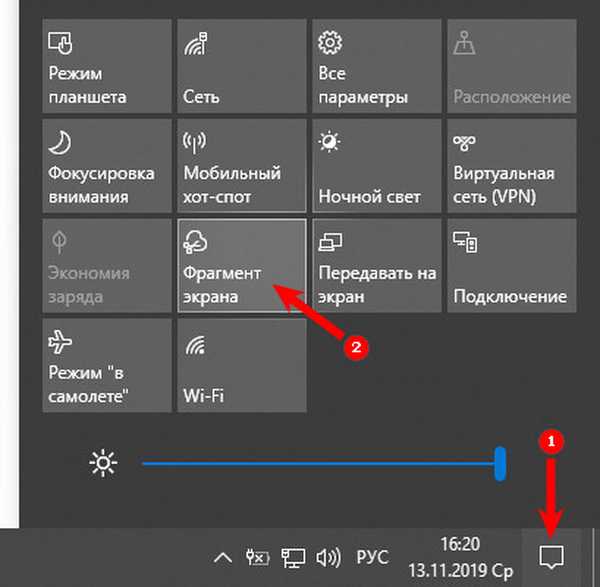
2. Використовуйте гарячі клавіші Win + Shift + S.
3. Введіть назву інструмента в пошуковий рядок і запустіть його кліком по іконці.
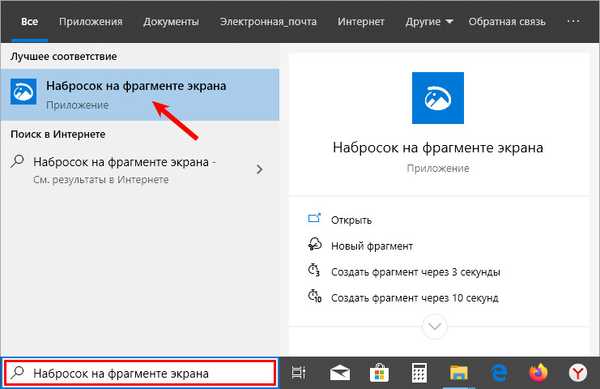
4. Викличте Ножиці, а вже звідти - Фрагмент екрану.
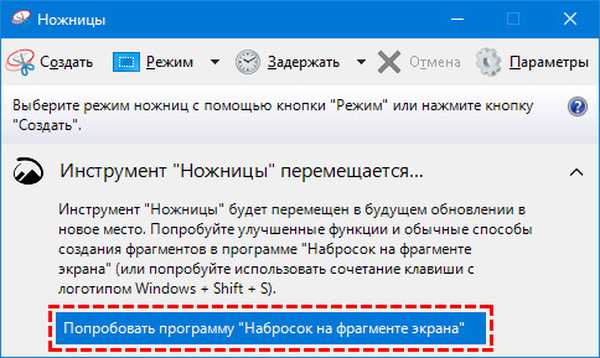
5. Використовуйте клавішу Print Screen.
6. На пристроях з сенсорним дисплеєм Фрагмент і начерк запускається через робочу область Windows Ink, яка викликається комбінацією клавіш Win + W.
Попередньо необхідно перепрограмувати кнопку для відкриття програми: зайдіть в розділ зі спеціальними можливостями в Параметрах, в підрозділі "Клавіатура" перенесіть перемикач "Швидкий доступ: Print Screen" в положення "Вкл.".
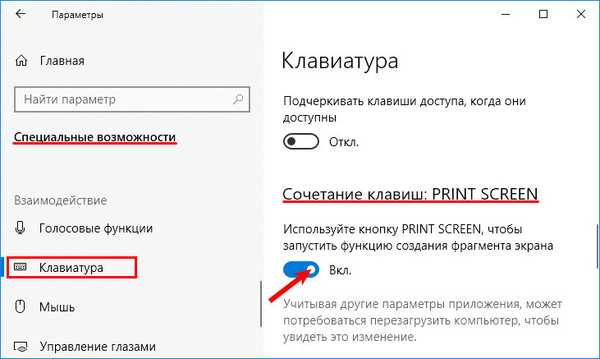
Залежно від способу виклику програми:
- буде запущений редактор картинок (при виклику з Пуска і через Ножиці);
- дисплей затемна, а по центру у верхній частині екрану з'явиться панель інструментів.
Створення та збереження скріншота в файл
Панель інструментів представлена 5-ма кнопками:
- Захоплення обраної користувачем певної прямокутної області;
- Захоплення вільної області дисплея, обмеженою проведеними лініями;
- Скрін активного вікна;
- Скріншот повного екрану;
- Завершення роботи програми.
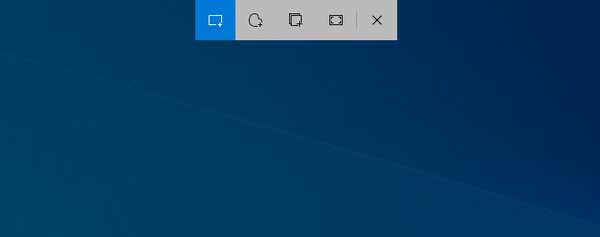
У разі, якщо це був повторний виклик утиліти, в її вікні з'явиться щойно створений знімок дисплея в повноекранному режимі.
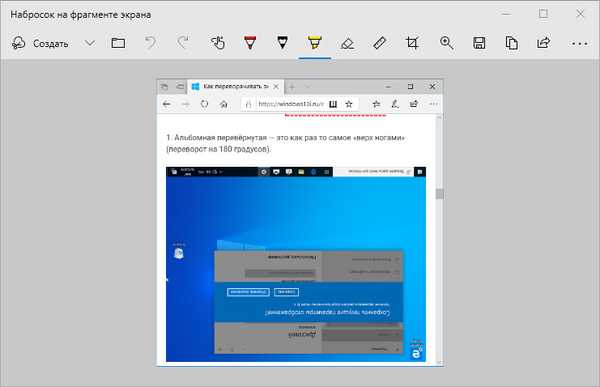
Після вибору області захоплення картинка передається у вбудований редактор і паралельно поміщається в буфер обміну. Програма дозволяє:
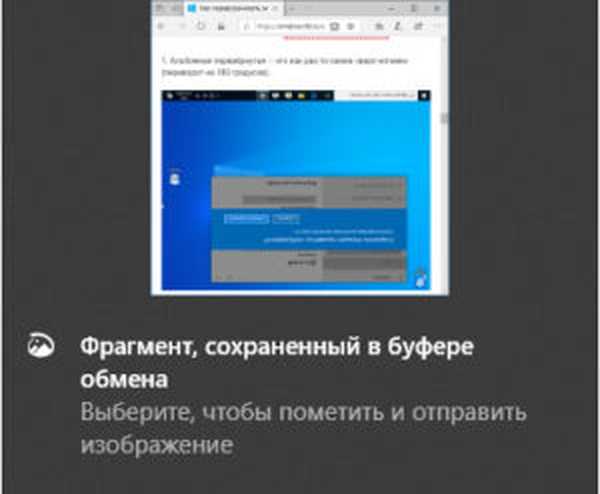
- обрізати графічний файл;
- додати напис;
- намалювати щось за допомогою кисті або видалити фрагмент;
- зберегти скріншот в файл на жорсткому диску комп'ютера / ноутбука.
Після вибору першого інструменту курсор трансформується в хрестик, що дозволяє переміщати і змінювати розміри прямокутної області для захоплення. Щоб створити скрін, виділіть фрагмент дисплея і відпустіть ліву кнопку миші. Картинка поміститься в буфер обміну, після чого з'явиться повідомлення з відповідним вмістом.
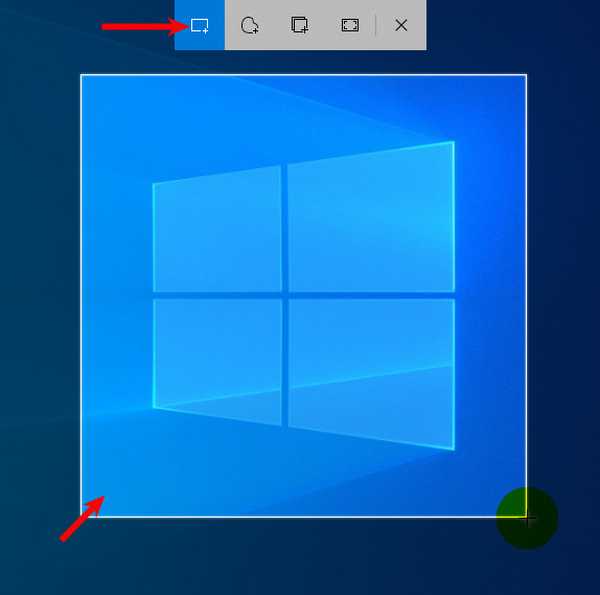
У редакторі Малюнок екрану отриманий скрін можна злегка обробити, зберегти в файл і відправити в мережу. Панель інструментів надає доступ до таких функцій:
- зробити скріншот виділеної області зараз, через 3 або 10 секунд;
- відкриття растрового зображення для корекції;
- відкат і повторення останніх операцій в редакторі;
- додавання довільного тексту;
- малювання олівцем, ручкою, маркером - для інструментів змінюється колір і товщина лінії;
- видалення всіх написів за допомогою гумки;
- транспортир з лінійкою для проведення рівних ліній;
- кадрування - обрізка прямокутної області;
- збереження картинки в графічний документ на жорсткому або знімному накопичувачі;
- копіювання вмісту вікна;
- расшаріваніє - дозволяє поділитися скрін через електронну пошту, месенджер Skype, OneNote або за допомогою інших додатків, які розповсюджуються через Store.
Минуло більше року з моменту релізу додатки, зараз воно має низку переваг: дозволяє користувачеві вказувати час затримки, вміє захоплювати цілі вікна або їх фрагменти, працює з форматом jpg, зберігає в png, jpg і gif. Можливо, в одному з найближчих оновлень Windows 10 утиліта буде неабияк доопрацьована, поліпшена і буде замість собою Ножиці.











